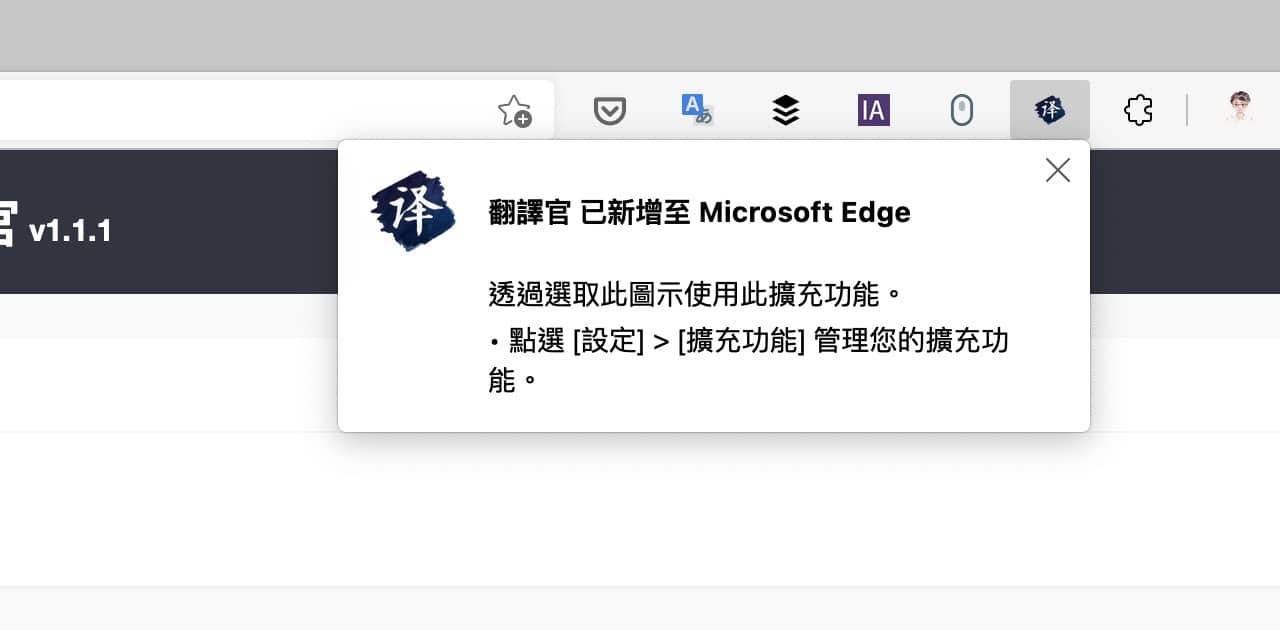
當前瀏覽器都會內建自動翻譯功能,偵測到使用者瀏覽的網頁語言和偏好設定不同就會跳出翻譯提示,詢問是否要將網頁文字傳送到翻譯工具、轉換為常用語言,不過我通常會把內建翻譯功能關掉改以擴充功能替代。Simple Translate 就是非常好用的線上翻譯功能,可在選取文字後彈出翻譯按鈕,點選立即顯示翻譯結果;如果想要更流暢的翻譯結果,可考慮 DeepL Translator 免費翻譯,透過機器學習方式讓譯文更加細緻(不過目前只支援簡體中文)。
本文要推薦的「翻譯官」是一個免費 Edge 瀏覽器擴充功能,支援四種線上翻譯服務:Google、Bing、Baidu(百度)和 DeepL,可預先選擇翻譯引擎和語言,遇到外文時選取內容、點右鍵選擇翻譯選項即可在彈出視窗顯示翻譯結果。
翻譯官可選擇四種線上翻譯服務,優點是快速切換翻譯引擎、取得不同的翻譯結果,不過目前只有在 Microsoft Edge 外掛程式商店上架,如果你是使用 Edge 瀏覽器可以試試看。
翻譯官
從 Microsoft Edge Addons 下載
使用教學
STEP 1
以 Microsoft Edge 瀏覽器開啟「翻譯官」在 Edge Addons 外掛程式頁面,點選右上角「取得」按鈕將擴充功能下載、安裝到瀏覽器。
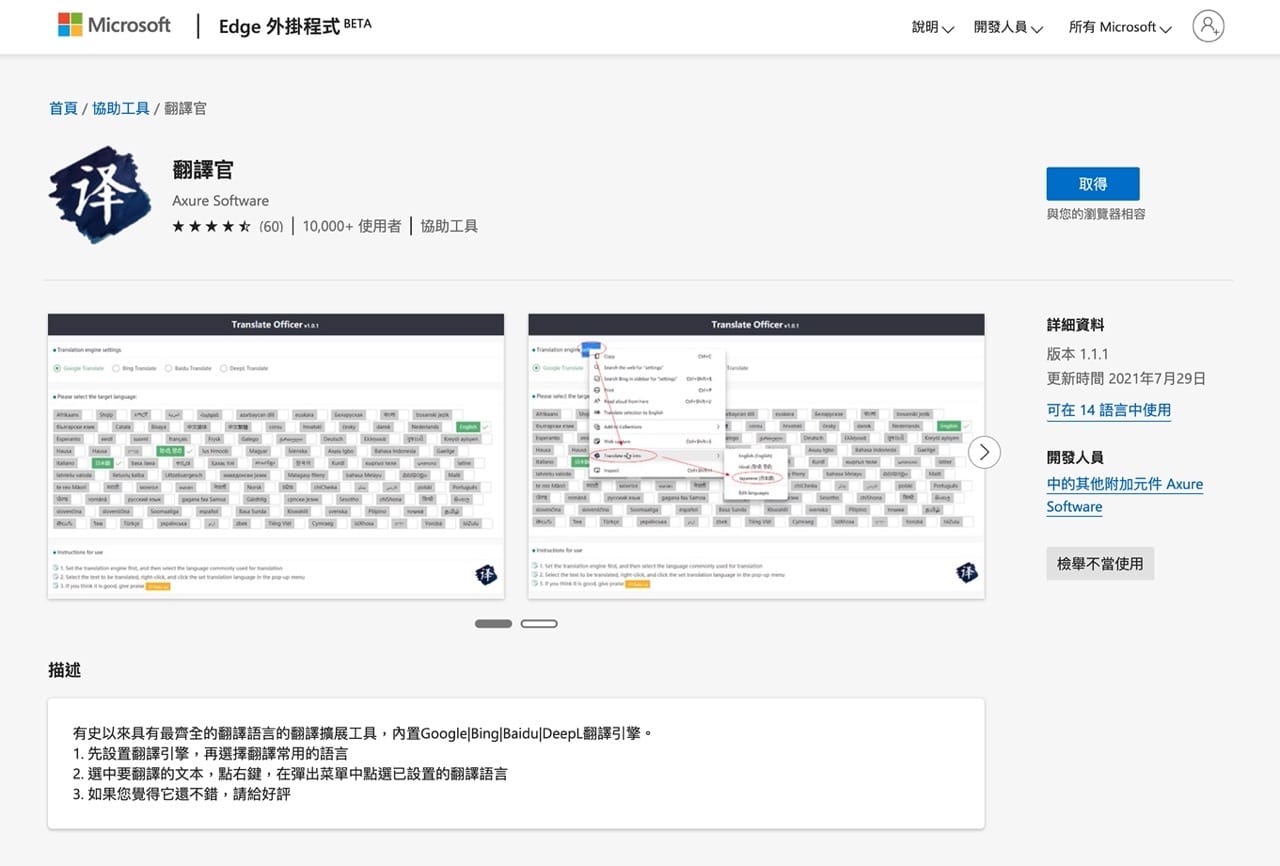
STEP 2
安裝後就會多一個按鈕可以設定翻譯引擎、常用語言,首先選擇要使用的翻譯服務,然後從下方選擇要翻譯的內文語言,選擇的語言會顯示於右鍵選單。
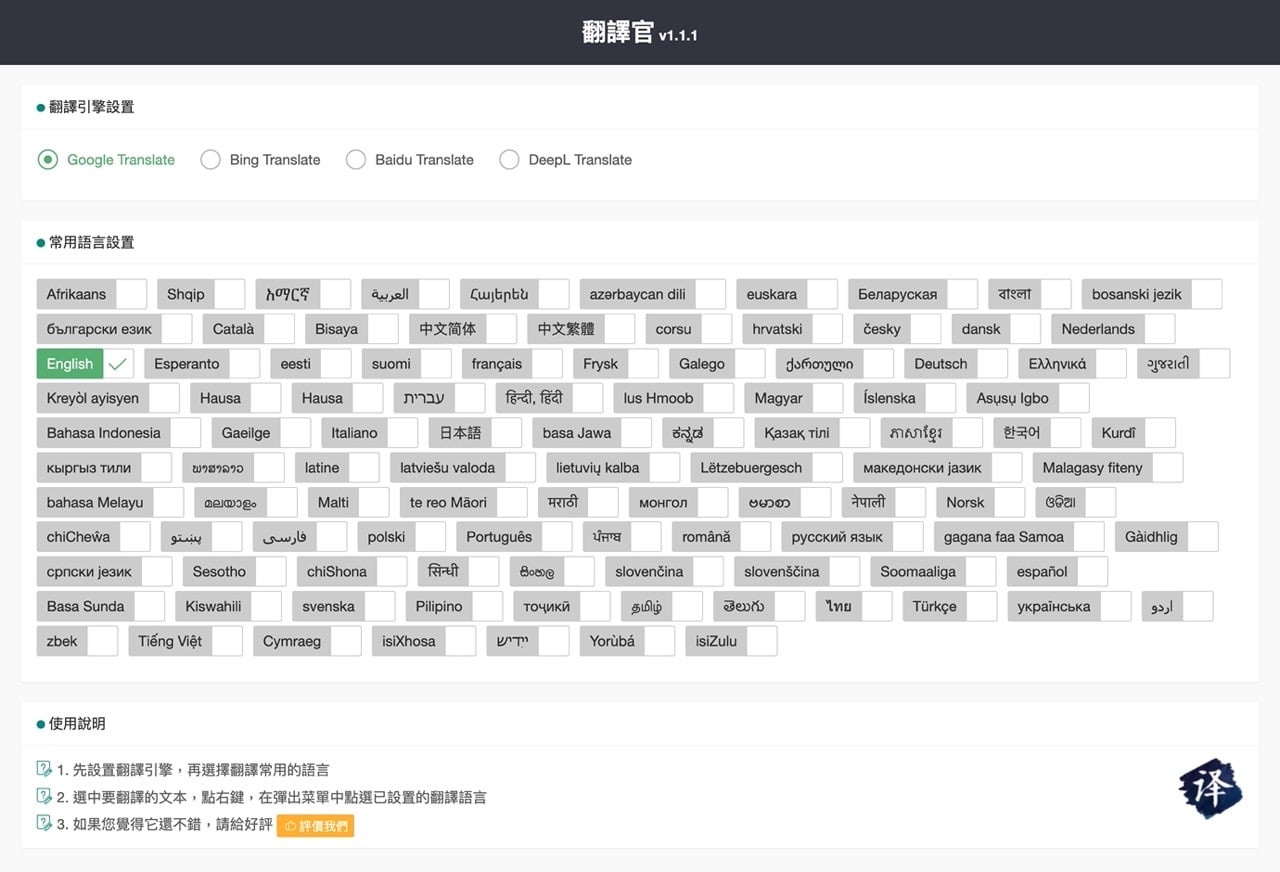
切換為 DeepL Translator 支援的語言就會少很多,如果英翻中也只有簡體中文可選擇。
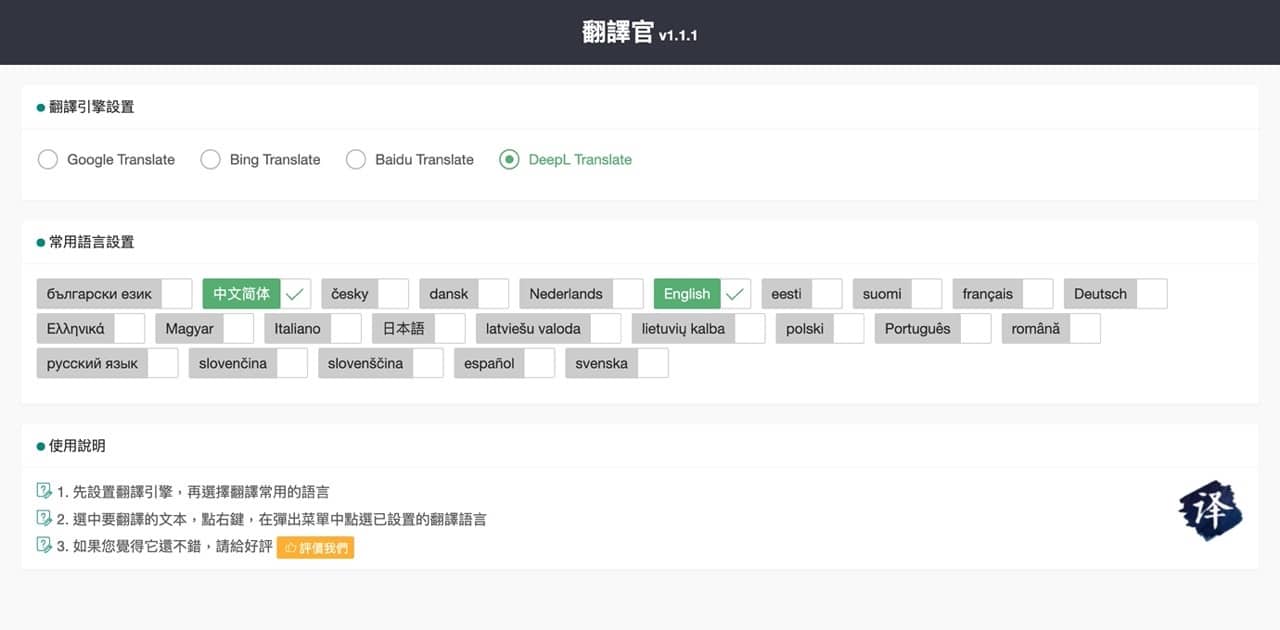
STEP 3
在遇到外語時只要選取要翻譯的段落,按下滑鼠右鍵選擇「將文本翻譯成」選項找到翻譯的語言後就會將這段內容傳送到翻譯引擎進行翻譯及轉換,前面選擇的語言也會在選單出現。
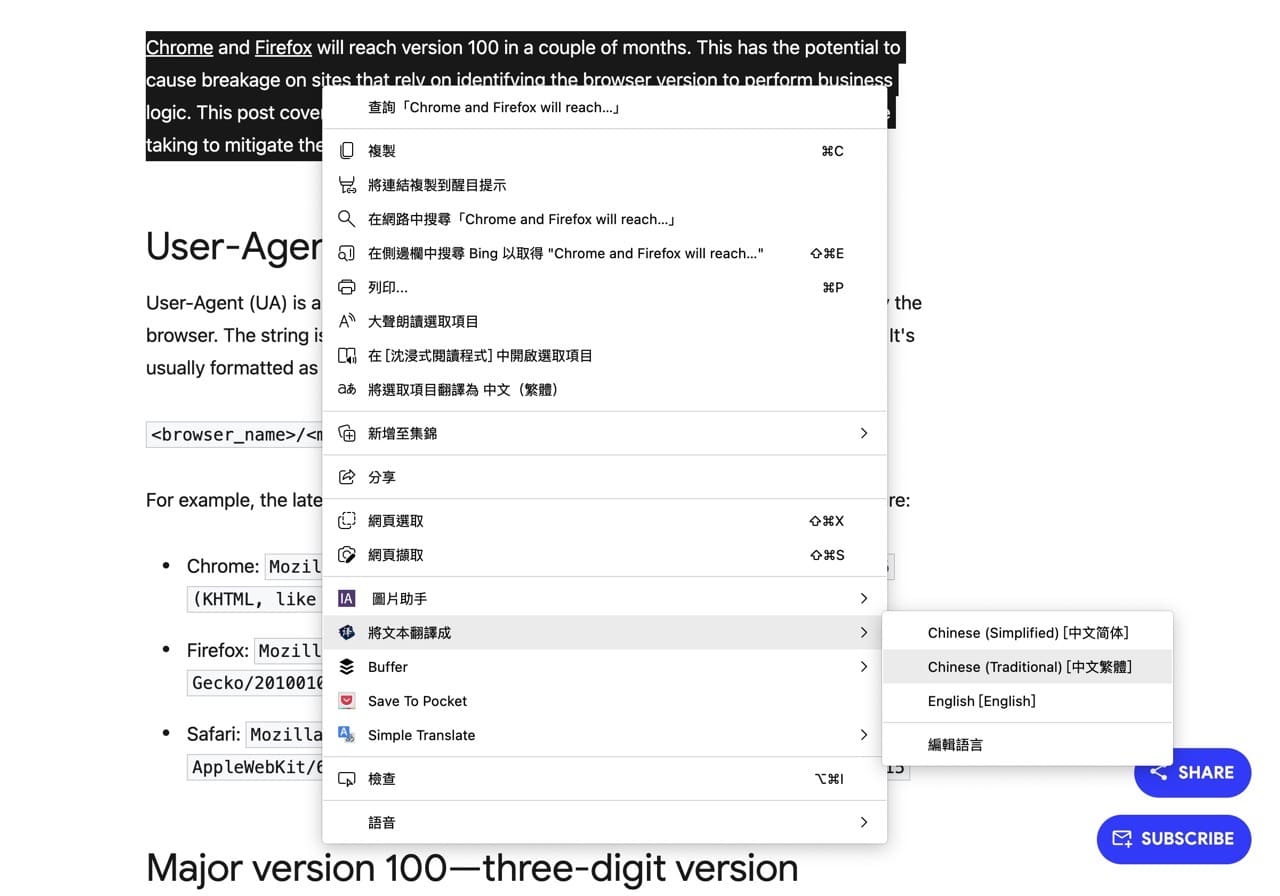
STEP 4
翻譯官優點是翻譯結果會直接顯示於彈出的小視窗,就不會中斷閱讀或需要跳到其他網頁,也可依照需求再選擇其他語言進行翻譯。
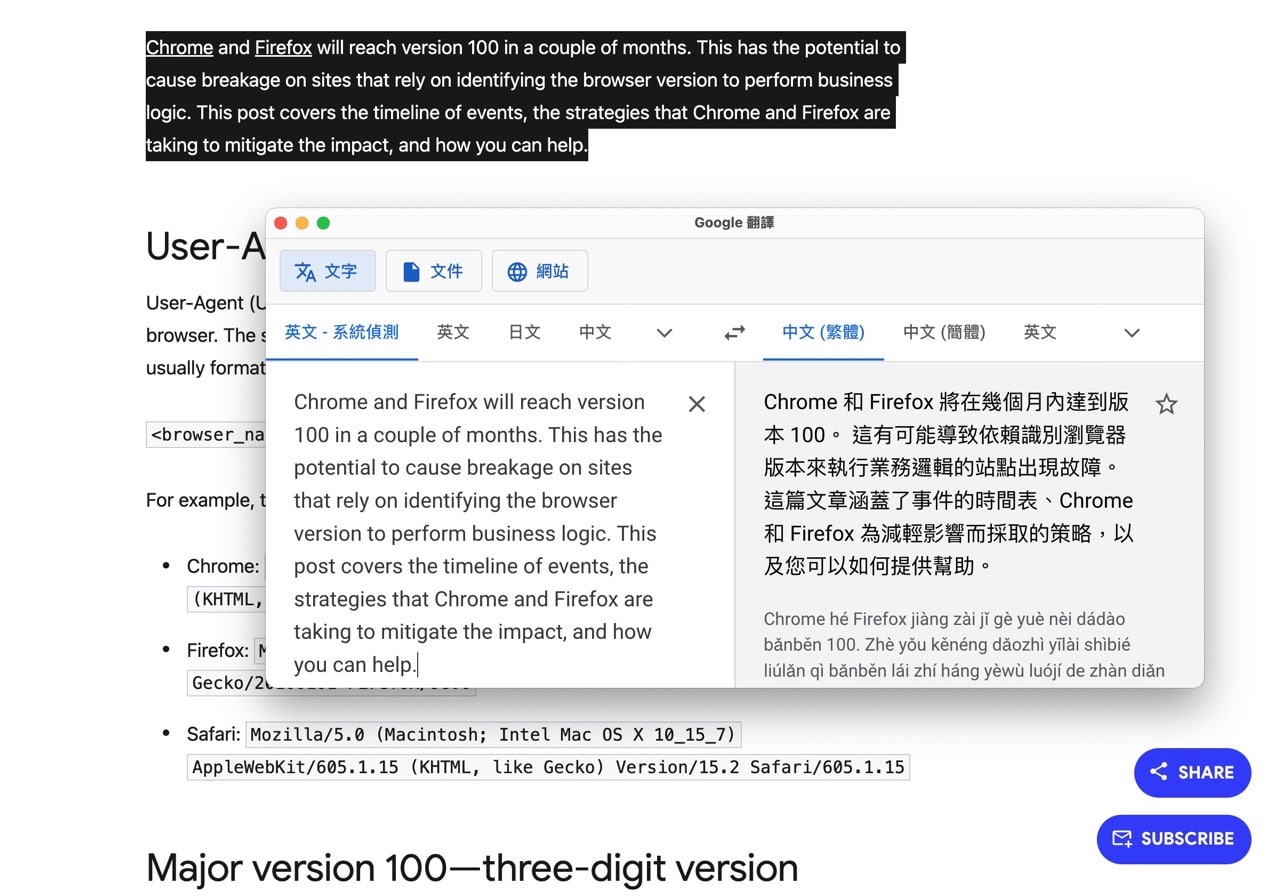
使用 DeepL Translator 翻譯的話也很有用,操作方式一樣,選擇本文、右鍵選單找到翻譯功能,再按下翻譯為中文即可,不過前面有提到 DeepL 翻譯目前還不支援繁體中文,因此只會有簡體中文的翻譯結果,但在內容的呈現上倒是更易於閱讀和理解。
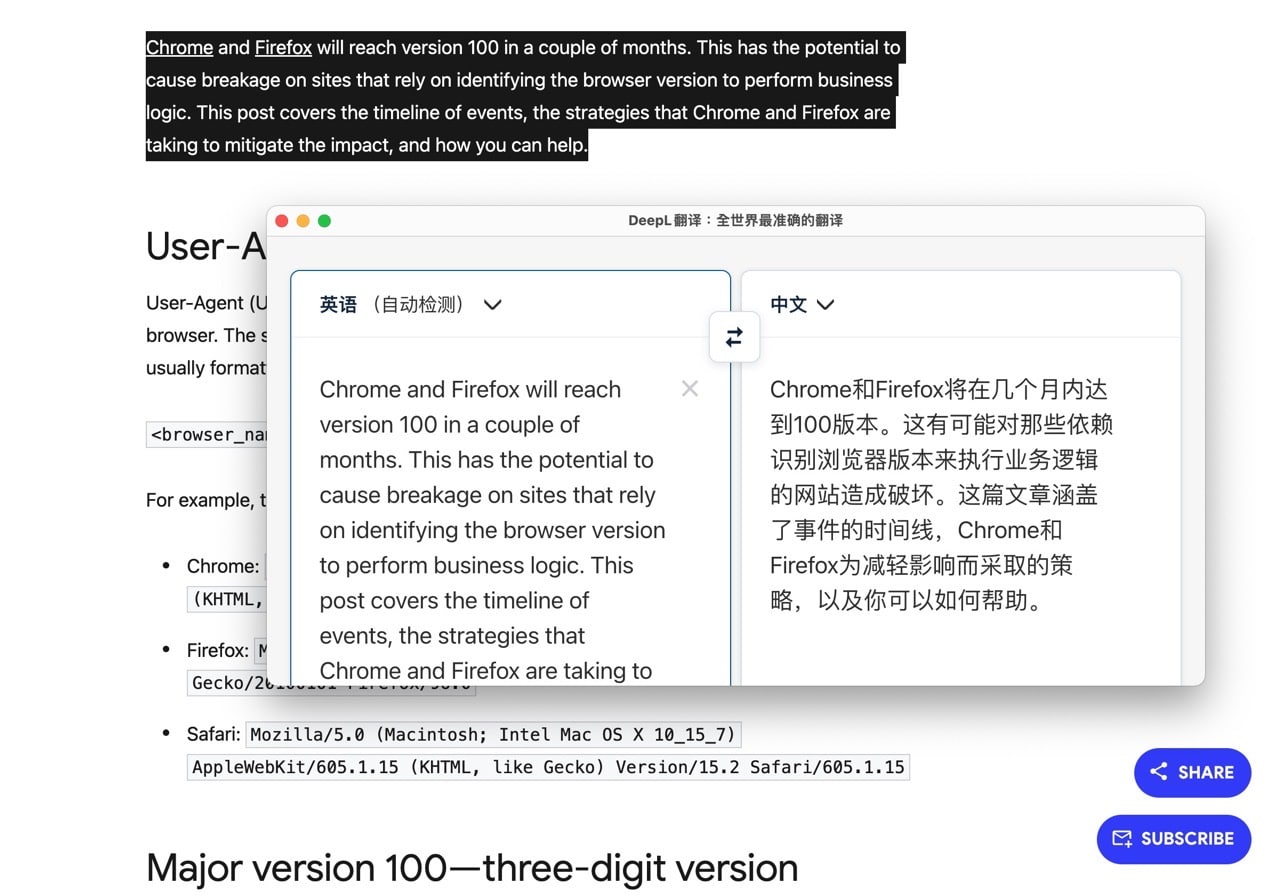
值得一試的三個理由:
- 翻譯官是免費 Microsoft Edge 擴充功能,選取文字後快速翻譯
- 支援 Google、Bing、百度和 DeepL 四種線上翻譯服務
- 中文操作介面,設定簡單,從右鍵選單即可選擇翻譯的語言








